Web Disk یکی از بهترین امکانات سی پنل است که با استفاده از آن میتوان فایل های هاست خود را از طریق رابط های مختلف مانند کامپیوتر ، تلفن همراه و ... مدیریت نمود. به عنوان مثال میتوان هاست را مانند یک درایو در سیستم عامل ویندوز خود ایجاد کرد و یا میتوان با استفاده از تلفن همراه به هاست خود متصل شد.
در این آموزش قصد داریم نحوه اتصال سی پنل به ویندوز را توضیح دهیم.
ابتدا وارد کنترل پنل سی پنل هاست خود شده و سپس از بخش FILES گزینه Web Disk را انتخاب میکنیم.
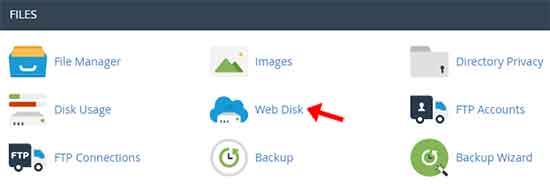
در این صفحه در قسمت Main Web Disk Account، اکانت اصلی Web Disk وجود دارد که به صورت پیش فرض توسط سی پنل ایجاد شده و پوشه Home به آن متصل شده است.

توجه نمایید که این حساب غیر قابل حذف بوده و جهت ایجاد یک حساب جدید باید در قسمت Create an Additional Web Disk Account ، با تکمیل فیلدهای زیر ، یک اکانت جدید ایجاد نمایید.
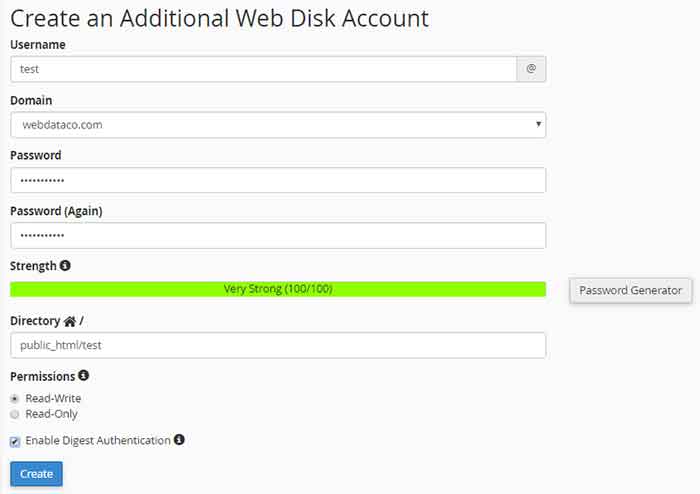
در فیلد Username یک یوزر نیم دلخواه وارد میکنیم.
در فیلد Domain ، دامنه مورد نظر را انتخاب میکنیم.
در فیلد Password و (Password (Again رمز عبور مورد نظر را وارد میکنیم. (رمز باید ترکیب حروف کوچک و بزرگ و اعداد باشد)
در فیلد Directory ، باید پوشه ای را به عنوان پوشه web disk انتخاب کنیم.
در قسمت Permissions باید یک یاز دو گزینه Read-Write ( امکان مشاهده و ویرایش فایل ها توسط کاربر ) و یا Read-Only ( امکان مشاهده فایل ها توسط کاربر ) را انتخاب کنیم.
گزینهEnable Digest Authentication باید برای ویندوز ویستا، سون، ویندوز 8 و ویندوز 10 باید فعال شود تا بتوان از طریق این ویندوزها به وب دیسک متصل شد. در صورتی که در هاست خود گواهینامه SSL داشته باشید میتوانید با پورت 2078 متصل شده و نیازی به فعال کردن Enable Digest Authentication نیست.
در نهایت برای ایجاد اکانت Web Disk بر روی گزینه Create کلیک میکنیم.
پس از ایجاد اکانت ، از قسمت Manage Additional Web Disk Accounts ، میتوان اکانت ایجاد شده را مدیریت نمود.

حال روی گزینه Access Web Disk کلیک میکنیم. حال در صفحه باز شده ، باید نوع سیستم عامل خود را مشخص کنید. سپس دو روش به ما پیشنهاد خواهد شد. روش اول به صورت خودکار است که میتوانید فایلی را دانلود کرده و پس از باز کردن آن مشخصات هاست ( نام کاربری و رمز عبور ) خود را وارد نموده و سپس از این سرویس استفاده کنید.
توجه نمایید که جهت اتصال باید پورت 2078 را در فایروال سیستم خود باز نمایید.
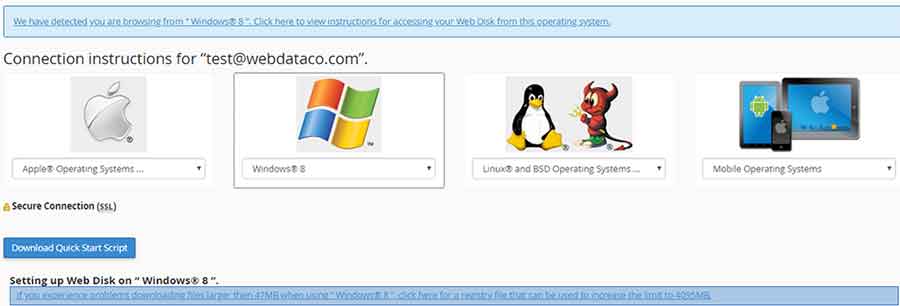
روش دوم اتصال ویندوز به Web Disk به صورت دستی است که ابتدا در سیستم خود روی My computer کلیک راست کرده و سپس گزینه Map Network Drive را انتخاب میکنیم. سپس در قسمت Drive یک نام به دلخواه انتخاب کرده و در قسمت Folder آدرس وب سایت را به صورت زیر وارد میکنیم:
http://webdataco.com:2077
سپس روی گزینه Finish کلیک میکنیم.
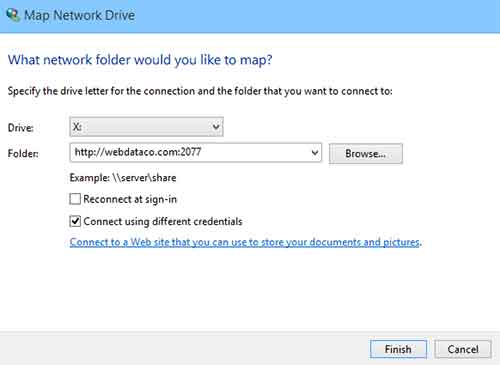
سپس نام کاربری و رمز عبور اکانت Web Disk را وارد میکنیم.
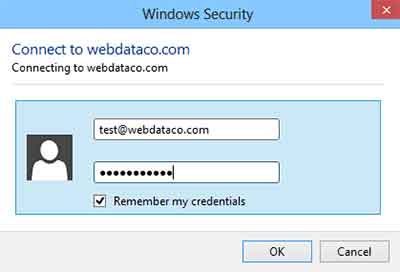
در نهایت فایل های هاست نمایش داده می شود که میتوان مانند ویندوز آنها را مدیریت نمود .



